CAD中文字怎么填充?
溜溜自学 室内设计 2022-06-06 浏览:1670
大家好,我是小溜,对于新人来说文字填充总会遇到一些问题,有时候一些图形上面需要添加问题,还需要填充颜色,所以CAD中文字怎么填充呢?这让不少新手摸不着头脑,所以本次小溜来告诉大家方法。
想要更深入的了解“CAD”可以点击免费试听溜溜自学网课程>>
工具/软件
硬件型号:联想(Lenovo)天逸510S
系统版本:Windows7
所需软件:CAD2007
方法/步骤
第1步
如图所示我们看到文字给一个矩形完整的包围着。我们看一下这个这个矩形填充的效果。

第2步
在命令行中输入H,空格后打开”图案填充和渐变色“对话框。

第3步
在”图案填充和渐变色“窗口中我们选择一种填充样式。在右侧选择添加:选择对象。
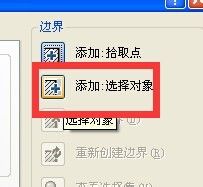
第4步
我们点击这个矩形选择区域。
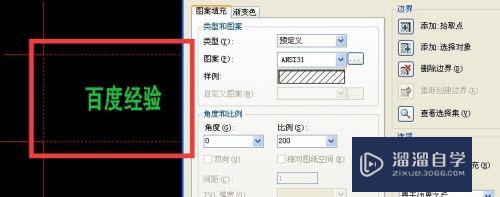
第5步
这个时候我们可以发现我们文字已经在填充对象下方,如果是实体填充的话,是根本看不到文字的哦。

第6步
选择对象如图所示,将其前置。
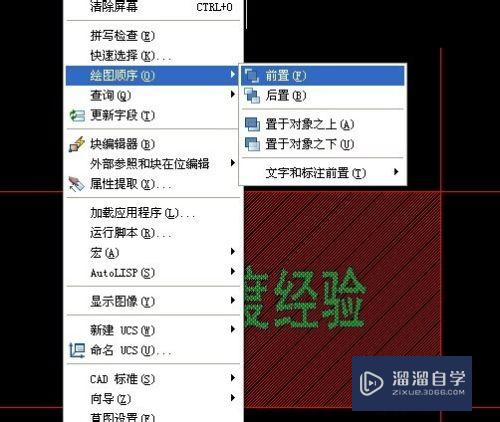
第7步
这个时候我们就可以清楚看到文字了。

第8步
当然我们也可以在在”图案填充和渐变色“窗口右侧选择添加:拾取点。
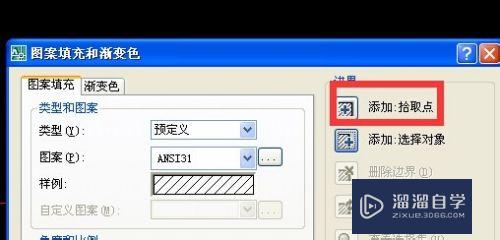
第9步
这个时候我们会得到如图的填充效果,将文字部分空出来不进行填充。

注意/提示
好了,本次关于“CAD中文字怎么填充?”的全部内容就分享到这里啦,希望小溜分享的内容能够帮助到大家。同时可以关注溜溜自学网,遇到不懂的问题可以在这里寻找到详细的解决方法。
相关文章
距结束 05 天 08 : 37 : 40
距结束 00 天 20 : 37 : 40
首页









